Título: Como configurar uma tela Samsung – um guia completo do básico ao avançado
As telas Samsung são apreciadas pela maioria dos usuários por seus excelentes efeitos de exibição e ricas funções de personalização. Quer seja para uso diário ou para necessidades profissionais, configurações de tela razoáveis podem melhorar a experiência do usuário. Este artigo fornecerá uma introdução detalhada sobre como configurar uma tela Samsung com base em tópicos e conteúdos interessantes recentes.
1. Tópicos recentes relacionados às telas Samsung

Nos últimos 10 dias, os tópicos quentes sobre as telas da Samsung focaram principalmente nos seguintes aspectos:
| tópicos quentes | foco da discussão | índice de calor |
|---|---|---|
| Modo de proteção ocular da tela Samsung | Como reduzir os danos da luz azul | ★★★★★ |
| Configurações de alta taxa de atualização | Diferenças na experiência entre 120 Hz e 60 Hz | ★★★★☆ |
| calibração de cores | Configurações de cores compartilhadas por designers profissionais | ★★★☆☆ |
| exibição na tela | Configurações personalizadas do relógio da tela | ★★★☆☆ |
2. Configurações básicas da tela Samsung
1.Ajuste de brilho
Vá em “Configurações” > “Tela” > “Brilho” para ajustar manualmente o brilho da tela. Recomenda-se ativar a função “Brilho Adaptativo” para permitir que o sistema se ajuste automaticamente de acordo com a luz ambiente.
2.resolução da tela
Em Configurações > Tela > Resolução da tela, você pode escolher diferentes modos de resolução. Aqui estão as opções comuns:
| modo de resolução | Descrição | Cenários recomendados |
|---|---|---|
| WQHD+ | A mais alta resolução e a tela mais delicada | Navegação de conteúdo estático |
| HD+ | Equilibrando resolução e consumo de energia | uso diário |
| HD+ | Resolução mais baixa, maior eficiência energética | fora por muito tempo |
3. Configurações avançadas de exibição
1.Configurações de taxa de atualização
Uma tela com alta taxa de atualização pode proporcionar uma experiência visual mais suave. Vá para "Configurações" > "Tela" > "Suavidade de movimento":
| Opções | taxa de atualização | Recursos |
|---|---|---|
| Padrão | 60 Hz | modo de economia de energia |
| alto | 120Hz | Extremamente suave |
| Adaptativo | Ajuste dinâmico de 1-120 Hz | Equilíbrio inteligente |
2.Ajuste do modo de cor
A Samsung oferece uma variedade de predefinições de modo de cor:
| modo | temperatura de cor | Adequado para a cena |
|---|---|---|
| naturais | Padrão | uso diário |
| brilhante | Frio | Assistindo vídeo |
| Profissional | Personalizável | edição de fotos |
4. Proteção ocular e condições de saúde
1.filtro de luz azul
Ative o "modo de proteção ocular" para reduzir a emissão de luz azul:
2.modo escuro
O modo escuro não apenas protege seus olhos, mas também economiza bateria. Ative "Configurações" > "Tela" > "Modo Escuro" e suporte a troca programada.
5. Configurações de exibição personalizadas
1.exibição na tela
Caminho de configuração: Configurações > Tela de bloqueio > Lembrete de tela. Opções disponíveis:
2.painel de borda
Em dispositivos com tela curva, você pode definir as funções da área de toque de borda:
6. Configurações avançadas para usuários profissionais
1.Opções do desenvolvedor
Depois de ativar as opções do desenvolvedor clicando continuamente em "Número da versão", você pode:
2.Ferramenta de calibração de cores
O controle deslizante de ajuste RGB no modo profissional permite aos usuários ajustar com precisão a temperatura da cor da tela:
Conclusão
Configurações de tela razoáveis podem não apenas melhorar a experiência visual, mas também proteger a saúde ocular e prolongar a vida útil da bateria. Este artigo apresenta de forma abrangente as várias opções de configuração das telas Samsung, do básico ao avançado, na esperança de ajudá-lo a aproveitar ao máximo o potencial das telas Samsung. Com base em diferentes cenários de uso e preferências pessoais, você pode combinar essas configurações de maneira flexível para criar a exibição que melhor se adapta a você.
O recentemente popular modo de proteção ocular e as configurações de alta taxa de atualização são particularmente dignos de atenção, e recomenda-se que os usuários os ajustem de acordo com as necessidades reais. Lembre-se de verificar regularmente se há atualizações de software. A Samsung continuará a otimizar o algoritmo de exibição para fornecer uma melhor experiência ao usuário.
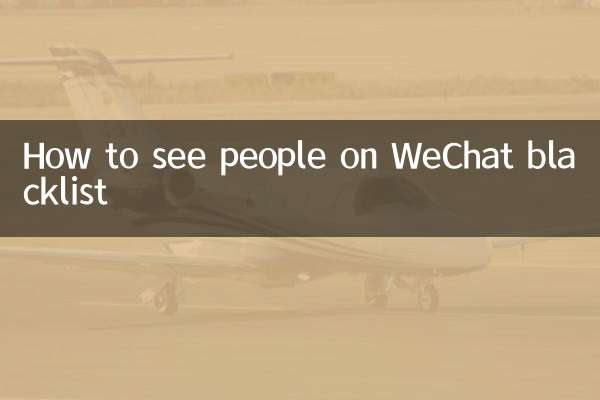
Verifique os detalhes
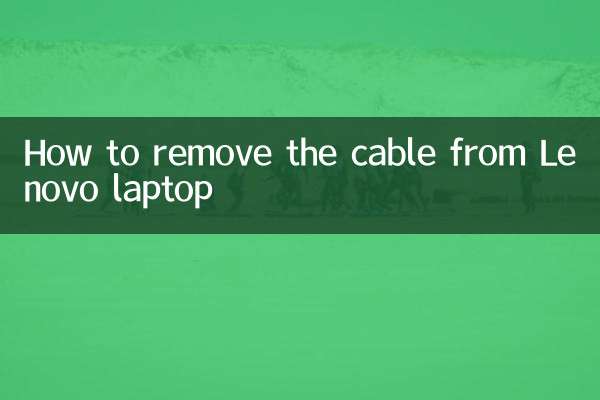
Verifique os detalhes